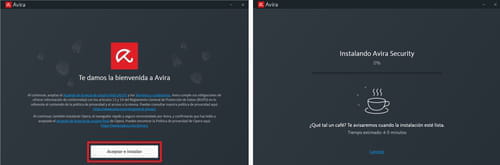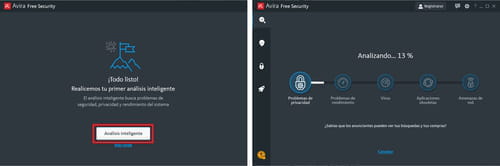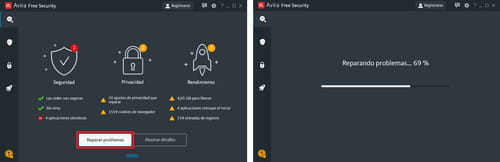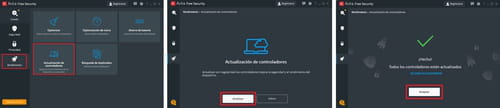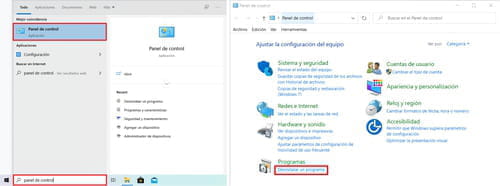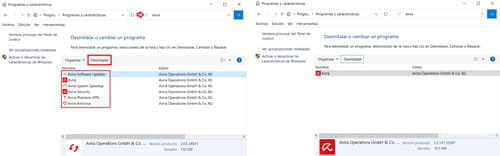Как работает Avira Free Antivirus 2020
Бесплатный антивирус Avira с надежной защитой обнаруживает и удаляет вредоносные программы, такие как вирусы, трояны, черви, шпионское ПО, программы-вымогатели, рекламное ПО и др. Помимо основных функций, Avira также восстанавливает зараженные файлы, блокирует несанкционированный поиск браузера, обнаруживает потенциально нежелательные приложения и т. д. При этом антивирус не замедляет работу компьютера. Узнайте, как работает Avira Free Antivirus версии 2020. В этой статье мы объясним, как загрузить и установить его за считанные минуты. 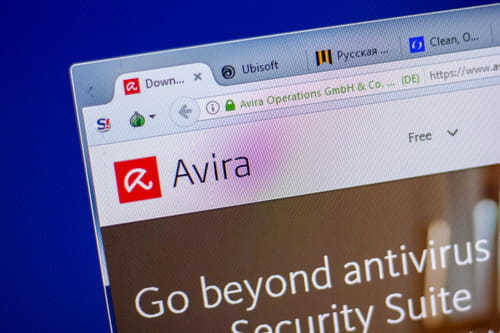
Совместимость антивируса Avira
- Эта программа совместима с операционными системами Windows 7 Service Pack 1, Windows 8 и Windows 10. При этом убедитесь, что у Вас установлены последние обновления системы.
- Необходимо не менее 2 ГБ свободного места на жестком диске и 2 ГБ оперативной памяти.
- Avira Free Antivirus лучше всего работает на компьютерах с процессором Intel Pentium 4, AMD Athlon 64 или выше.
- Рекомендуется использовать браузеры Chrome, Firefox или Opera, чтобы расширить защиту Avira при просмотре веб-страниц с помощью надстроек.
Как скачать антивирус
- Скачать Avira Free Antivirus Вы можете здесь, просто нажав Загрузить (Download).
- Затем щелкните файл .exe, чтобы запустить программу, и нажмите Да в диалоговом окне, чтобы начать установку.
Как установить Avira Free Antivirus
- Как только Вы откроете программу установки, нажмите Принять и установить (Accept and install), если Вы принимаете положения и условия, пользовательское лицензионное соглашение и политику конфиденциальности Avira. По умолчанию установлен браузер Opera и расширения Avira Password Manager и Avira Safe Shopping. Если Вы хотите сразу заблокировать рекламу, зараженные веб-сайты и получить другие преимущества, Avira предлагает Вам расширение Avira Browser Safety.
- После этого начнется установка программы. Это может занять до 5 минут, в зависимости от скорости Вашего интернет-соединения.
- Затем установщик сообщит Вам, что процесс завершен. Чтобы просканировать компьютер на наличие вредоносных программ и др., нажмите Smart Scan. Если Вы хотите просканировать компьютер в другое время, нажмите Позже (Later).
- В конце сканирования нажмите Устранить проблемы (Repair problems) или Показать подробности (Show details), если Вы хотите узнать больше о результатах. Если Вы предпочитаете не предпринимать никаких действий, можете нажать Пропустить (Skip).
- Значок программы Вы найдете рядом с часами на панели задач. В следующий раз просто щелкните по нему, чтобы открыть интерфейс антивируса.
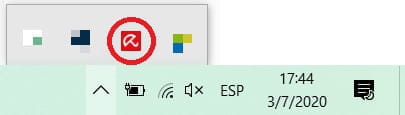
Как обновить драйверы
Чтобы обновить драйверы программы, щелкните вкладку Производительность (Performance), выберите Обновление драйверов (Driver Update) > Сканировать (Scan) и нажмите ОК по завершении.
Удаление программы
Как временно отключить Avira Free Antivirus
Если Вы используете другое антивирусное программное обеспечение, оно, скорее всего, будет мешать работе Avira Free Antivirus или конфликтовать с ним. Чтобы временно отключить антивирус, щелкните правой кнопкой мыши значок на панели задач (рядом с часами), выберите Активировать защиту в реальном времени (Activate Real-Time Protection) и убедитесь, что поле рядом пустое или не отмечено флажком. В диалоговом окне Предоставить права администратора Avira Antivirus (Grant administrator rights to Avira Antivirus) нажмите Да, и все готово! Повторите процесс, чтобы повторно активировать программу, и проверьте, отмечен ли нужный параметр флажком.
- Если Вы решите удалить Avira Free Antivirus, введите Панель управления в поле поиска рядом со значком Пуск и выберите первый вариант.
- Затем нажмите Удалить программу (Uninstall program).
- На открывшемся экране введите «avira» в строке поиска вверху справа и нажмите Enter, чтобы найти все элементы Avira, установленные на Вашем компьютере.
- Щелкните первый найденный файл, а затем – Удалить (Uninstall). Когда появится диалоговое окно, нажмите Да, чтобы подтвердить, что хотите удалить элемент, и немного подождите, пока процесс завершится. Повторите этот шаг с другими найденными объектами Avira. Во избежание каких-либо проблем рекомендуется удалять саму программу Avira в последнюю очередь.
- Когда закончите, перезагрузите компьютер.
Изображение: © 123rf.com
- Avira antivirus free edition
- Avira вирус - Лучшие ответы
- Avira что это - Лучшие ответы
- Avira free antivirus - Загрузки - Антивирусы
- Токио 2020 расписание - Полезные советы -Интернет
- Avast free antivirus ключ - Полезные советы -Вирусы
- Kaspersky antivirus скачать - Загрузки - Антивирусы
- Поддержка free fire - Полезные советы -Игры